User guide
Table Of Contents
- Concise User's Guide
- Introduction (English)
- Notice
- About this Concise User Guide
- Instructions for Care and Operation
- System Startup
- Model Differences
- System Software
- Operating System Setup
- System Map: Front View with LCD Panel Open (Model A)
- System Map: Front View with LCD Panel Open (Model B)
- LED Indicators
- Hot-Key Buttons & Keyboard
- System Map: Front & Rear Views
- System Map: Left View
- System Map: Right View
- System Map: Bottom View
- Windows Vista Start Menu & Control Panel
- Video Features
- Power Management Features
- Audio Features
- Driver Installation
- Wireless LAN Module
- PC Camera
- 3.5G Module
- Fingerprint Reader
- Intel Turbo Memory Module
- Bluetooth Configuration
- Troubleshooting
- Specifications
- Ausfuhrliches Benutzerhandbuch
- Einführung (Deutsch)
- Hinweis
- Über das Ausführliche Benutzerhandbuch
- Hinweise zu Pflege und Betrieb
- Schnellstart
- Modellunterschiede
- Systemsoftware
- Einrichten des Betriebssystems
- Systemübersicht: Ansicht von vorne mit geöff netem LCD-Bildschirm (Modell A)
- Systemübersicht: Ansicht von vorne mit geöff netem LCD-Bildschirm (Modell B)
- LED-Anzeigen
- Hot-Key-Tasten & Tastatur
- Systemübersicht: Vorder- und Rückansicht
- Systemübersicht: Ansicht von links
- Systemübersicht: Ansicht von rechts
- Systemübersicht: Ansicht von unten
- Windows Vista Startmenü und Systemsteuerung
- Grafikfunktionen
- Energieverwaltungsfunktionen
- Audiofunktionen
- Installation der Treiber
- Wireless LAN
- PC-Kamera
- 3.5G-Modul
- Fingerabdruckleser
- Intel Turbo Memory-Modul
- Bluetooth-Konfiguration
- Fehlerbehebung
- Technische Daten
- Guide Utilisateur Concis
- Présentation (Français)
- Avertissement
- A propos de ce Guide Utilisateur Concis
- Instructions d’entretien et d’utilisation
- Guide de démarrage rapide
- Différences entre modèles
- Logiciel système
- Configuration du système d'exploitation
- Carte du système : Vue de face avec l’écran LCD ouvert (Modèle A)
- Carte du système : Vue de face avec l’écran LCD ouvert (Modèle B)
- Indicateurs
- Boutons Hot-Key & Clavier
- Carte du système : Vues de face & arrière
- Carte du système : Vue gauche
- Carte du système : Vue droite
- Carte du système : Vue de dessous
- Menu Démarrer & Panneau de configuration de Windows Vista
- Caractéristiques vidéo
- Caractéristiques de gestion de l’alimentation
- Caractéristiques Audio
- Installation du pilote
- Module LAN sans fil
- Caméra PC
- Module 3.5G
- Lecteur d'empreintes digitales
- Module de mémoire Intel Turbo
- Configuration Bluetooth
- Dépannage
- Spécifications
- Guia del Usuario Concisa
- Introducción (Español)
- Aviso
- Acerca de esta Guía del Usuario Concisa
- Instrucciones para el cuidado y funcionamiento
- Guía rápida para empezar
- Diferencias de modelos
- Software de sistema
- Configuración del sistema operativo
- Mapa del sistema: Vista frontal con panel LCD abierto (Modelo A)
- Mapa del sistema: Vista frontal con panel LCD abierto (Modelo B)
- Indicadores LED
- Botones Hot-Key & teclado
- Mapa del sistema: Vistas frontal y posterior
- Mapa del sistema: Vista izquierda
- Mapa del sistema: Vista derecha
- Mapa del sistema: Vista inferior
- Menú Inicio y Panel de control de Windows Vista
- Parámetros de vídeo
- Funciones de administración de energía
- Características de audio
- Instalación de controladores
- Módulo LAN Wireless
- Cámara PC
- Módulo 3.5G
- Lector de huellas digitales
- Módulo de Turbo Memoria Intel
- Configuración de Bluetooth
- Solución de problemas
- Especificaciones
- Guida Rapida per l'Utente
- Introduzione (Italiano)
- Avviso
- Informazioni sulla Guida Rapida per l'Utente
- Istruzioni per la custodia e il funzionamento
- Guida di avvio rapido
- Differenze dei modelli
- Software del sistema
- Installazione del sistema operativo
- Descrizione del sistema: Vista anteriore con pannello LCD aperto (Modello A)
- Descrizione del sistema: Vista anteriore con pannello LCD aperto (Modello B)
- Indicatori LED
- Pulsanti Hot-Key & tastiera
- Descrizione del sistema: Vista anteriore e posteriore
- Descrizione del sistema: Vista sinistra
- Descrizione del sistema: Vista destra
- Descrizione del sistema: Vista inferiore
- Menu Start e Pannello di controllo di Windows Vista
- Funzioni video
- Funzioni di risparmio energetico
- Funzionalità audio
- Installazione driver
- LAN Wireless
- Camera PC
- Modulo 3.5G
- Lettore d’impronte digitali
- Modulo Intel Turbo Memory
- Configurazione Bluetooth
- Risoluzione dei problemi
- Specifiche tecniche
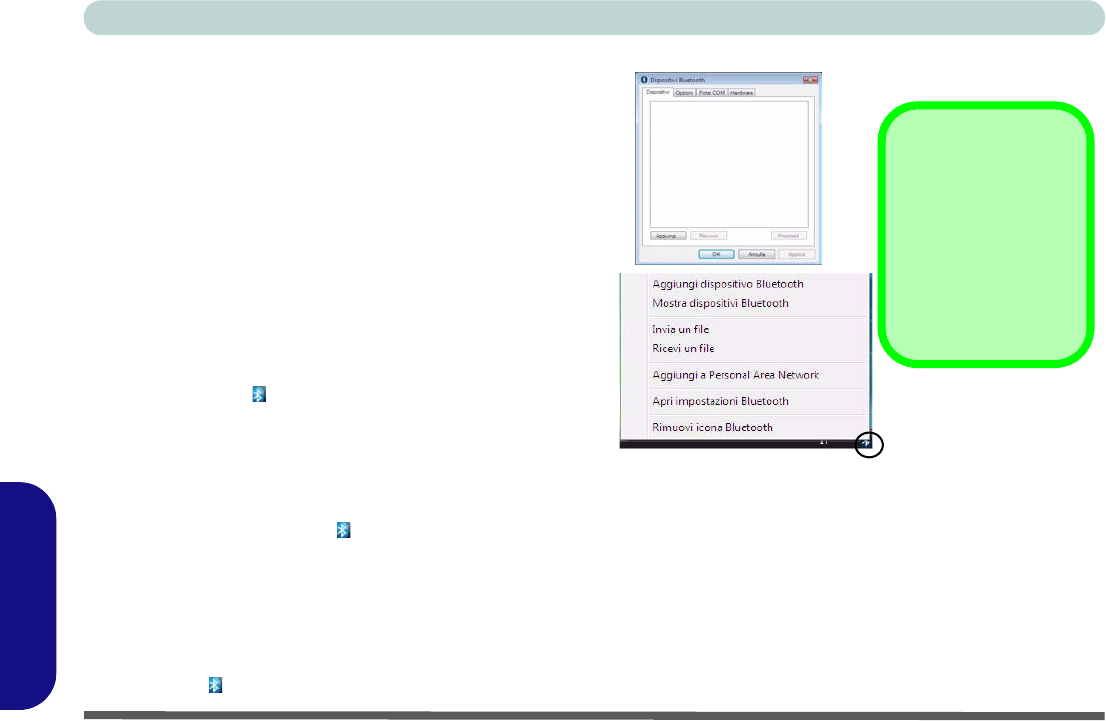
Guida Rapida per l'Utente
204 - Configurazione Bluetooth
Italiano
Configurazione Bluetooth
Impostare il proprio dispositivo
Bluetooth in modo che il computer
possa trovarlo
1. Accendere il proprio dispositivo Bluetooth (PDA, cellulare
ecc.).
2. Rendere da trovare il dispositivo (per questo si veda la
documentazione che accompagna il proprio dispositivo).
Per accendere il modulo Bluetooth
1. Utilizzare la combinazione di tasti Fn + F12 per accendere il
modulo Bluetooth.
2. Un'icona Blutooth apparirà nella barra di applicazioni (può
essere necessario attivare l'opzione dal pannello di controllo
Dispositivi Bluetooth).
3. Quindi è possibile effettuare una qualsiasi delle azioni
seguenti per accedere al pannello di controllo Dispositivi
Bluetooth.
• Fare doppio clic sull'icona per accedere al pannello di
controllo Dispositivi Bluetooth.
• Fare clic su Start e fare clic su Pannello di controllo
(oppure scegliere Impostazioni e fare clic su Pannello di
controllo), e quindi fare clic su Dispositivi Bluetooth
(Hardware e suoni).
• Fare clic/Fare clic con il pulsante destro del mouse
sull'icona e selezionare un’opzione dal menu.
Figura 27 - Dispositivi Bluetooth e cliccare l'icona Menu
Per aggiungere un dispositivo Bluetooth
1. Accedere al pannello di controllo Dispositivi Bluetooth.
2. Fare clic Opzioni (scheda), e accertarsi che la casella di
controllo Consenti ai dispositivi Bluetooth di connettersi
al computer abbia Connessioni sia selezionata.
3. Fare clic Dispositivi (scheda), quindi su Aggiungi.
4. L'Aggiunta guidata dispositivo Bluetooth comparirà.
Trasferimento dati via
Bluetooth
Si noti che il trasferimen-
to di dati tra il computer
e un dispositivo Blueto-
oth è supportato solo in
una direzione (il trasfe-
rimento dati simulta-
neo non è supportato).
M730T vista Concise UG.book Page 204 Thursday, September 25, 2008 1:14 PM










